Sobre o Dependabot
Este guia de início rápido orienta você na configuração e na habilitação do Dependabot e na exibição de Dependabot alerts e atualizações para um repositório.
O Dependabot consiste em três recursos diferentes que ajudam você a gerenciar dependências:
- Dependabot alerts: informam você sobre vulnerabilidades nas dependências usadas em um repositório.
- Dependabot security updates: geram automaticamente solicitações de pull para atualizar as dependências usadas que possuem vulnerabilidades de segurança conhecidas.
- Dependabot version updates: geram automaticamente solicitações de pull para manter as dependências atualizadas.
Pré-requisitos
Antes de usar o recurso de Dependabot alerts no GitHub Enterprise Server, verifique se o administrador da empresa habilitou o Dependabot para a instância. Para obter mais informações, confira "Habilitando o Dependabot para sua empresa".
Para o propósito deste guia, você usará um repositório de demonstração que ilustrará como o Dependabot encontra vulnerabilidades em dependências, onde é possível ver Dependabot alerts no GitHub e como explorar, corrigir ou ignorar esses alertas.
É necessário começar criando fork no repositório de demonstração.
- Navegue até https://github.com/dependabot/demo.
- Na parte superior direita da página, clique em Criar fork.
- Selecione um proprietário (é possível selecionar sua conta pessoal do GitHub) e digite um nome de repositório. Para saber como criar fork em repositórios, confira "Criar fork de um repositório".
- Clique em Criar bifurcação.
Habilitar o Dependabot para o seu repositório
É necessário seguir as etapas abaixo no repositório em que você criou fork na etapa "Pré-requisitos".
-
No sua instância do GitHub Enterprise Server, navegue até a página principal do repositório.
-
Abaixo do nome do repositório, clique em Configurações. Caso não consiga ver a guia "Configurações", selecione o menu suspenso , clique em Configurações.

-
Na seção "Segurança" da barra lateral, clique em Segurança de código e análise.
-
Em "Segurança e análise de código", à direita dos Dependabot alerts, clique em Habilitar para Dependabot alerts, Dependabot security updates e Dependabot version updates.
-
Opcionalmente, se estiver interessado em experimentar Dependabot version updates, clique em .github/dependabot.yml. Isso criará um arquivo de configuração
dependabot.ymlpadrão no diretório/.githubdo repositório. Para habilitar Dependabot version updates no repositório, você normalmente configura esse arquivo a fim de atender às suas necessidades editando o arquivo padrão e confirmando as alterações. É possível conferir o trecho fornecido em "Configurando a versão das atualizações do Dependabot" para obter um exemplo.
Observação: se o grafo de dependência ainda não estiver habilitado para o repositório, o GitHub fará isso automaticamente ao habilitar o Dependabot.
Para saber como configurar cada um desses recursos do Dependabot, confira "Configurando alertas do Dependabot", "Configurando as atualizações de segurança do Dependabot" e "Configurando a versão das atualizações do Dependabot".
Exibir Dependabot alerts para um repositório
Se os Dependabot alerts estiverem habilitados para um repositório, será possível exibir os Dependabot alerts na guia "Segurança" do repositório. É possível usar o repositório em que você criou fork e para o qual habilitou Dependabot alerts na seção anterior.
-
No sua instância do GitHub Enterprise Server, navegue até a página principal do repositório.
-
Abaixo do nome do repositório, clique em Segurança. Caso não consiga ver a guia "Segurança", selecione o menu suspenso e clique em Segurança.

-
Na barra lateral "Alertas de vulnerabilidade" da visão geral de segurança, clique em Dependabot . Se essa opção está ausente, isso significa que você não tem acesso aos alertas de segurança e precisa receber o acesso. Para obter mais informações, confira "Gerenciando as configurações de segurança e análise do repositório".
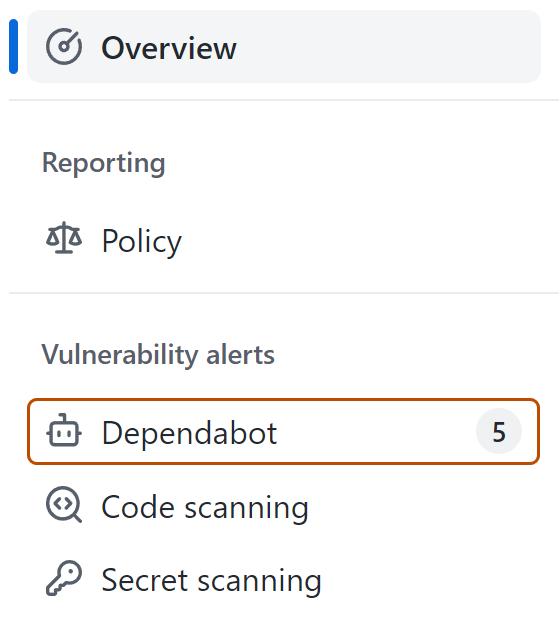
-
Examine os alertas abertos na página de Dependabot alerts. Por padrão, a página exibe a guia Aberto , listando os alertas abertos. (É possível exibir qualquer alerta fechado clicando em Fechado).
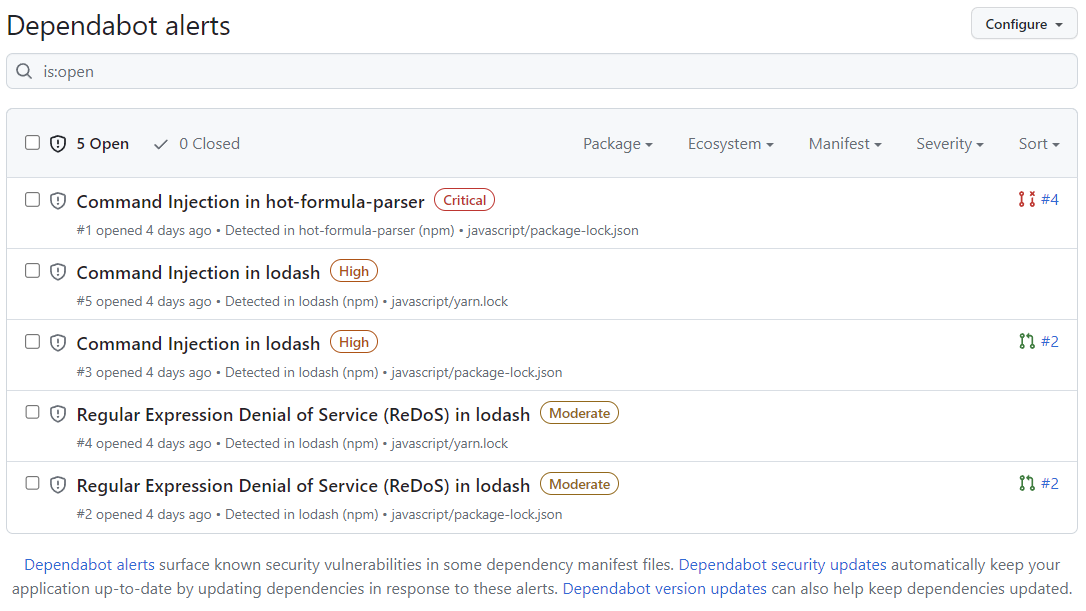
É possível filtrar os Dependabot alerts na lista, usando uma variedade de filtros ou rótulos. Para saber mais, confira "Visualizando e atualizando alertas do Dependabot".
-
Clique no alerta "Injeção de comando em lodash" no arquivo
javascript/package-lock.json. A página de detalhes do alerta mostrará as seguintes informações (observe que algumas podem não se aplicar a todos os alertas):- Indica se o Dependabot criou uma solicitação de pull que corrigirá a vulnerabilidade. É possível examinar a atualização de segurança sugerida clicando em Examinar atualização de segurança.
- Pacote envolvido
- Versões afetadas
- Versão corrigida
- Breve descrição da vulnerabilidade
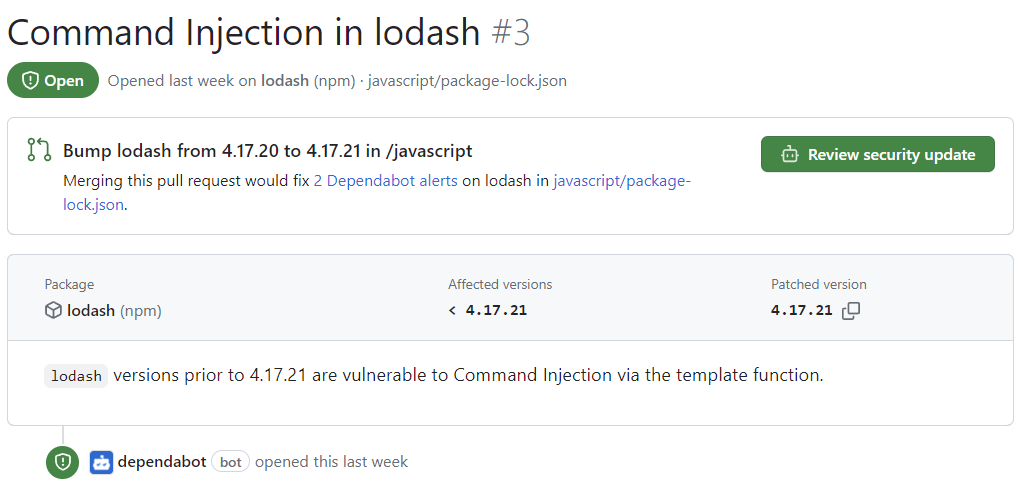
-
Opcionalmente, também é possível explorar as informações no lado direito da página. Algumas das informações mostradas na captura de tela podem não se aplicar a todos os alertas.
- Severity
- Métricas de CVSS: usamos níveis de CVSS para atribuir níveis de severidade. Para obter mais informações, confira "Sobre o banco de dados de avisos do GitHub".
- Marcas
- Fraquezas: lista de CWEs relacionados à vulnerabilidade, se aplicável
- ID de CVE: identificador exclusivo de CVE para a vulnerabilidade, se aplicável
- ID de GHSA: identificador exclusivo do aviso correspondente no GitHub Advisory Database. Para obter mais informações, confira "Sobre o banco de dados de avisos do GitHub".
- Opção para navegar até o aviso no GitHub Advisory Database
- Opção para ver todos os repositórios afetados por esta vulnerabilidade
- Opção de sugestão de melhorias para o aviso no GitHub Advisory Database
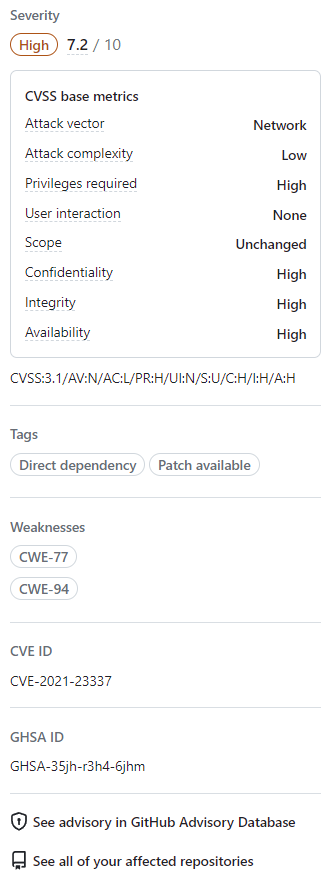
Para saber como exibir, priorizar e classificar Dependabot alerts, confira "Visualizando e atualizando alertas do Dependabot".
Corrigir ou ignorar um alerta do Dependabot
É possível corrigir ou ignorar Dependabot alerts no GitHub. Continue usando o repositório em que você criou fork como exemplo e o alerta "Injeção de comando em lodash" descrito na seção anterior.
- Navegue até a guia de Dependabot alerts do repositório. Para saber mais, confira a seção "Exibir Dependabot alerts para um repositório" acima.
- Clique em um alerta.
- Clique no alerta "Injeção de comando em lodash" no arquivo
javascript/package-lock.json. - Examine o alerta. Você pode:
-
Examine a atualização de segurança sugerida clicando em Examinar atualização de segurança. Isso abrirá a solicitação de pull gerada pelo Dependabot com a correção de segurança.
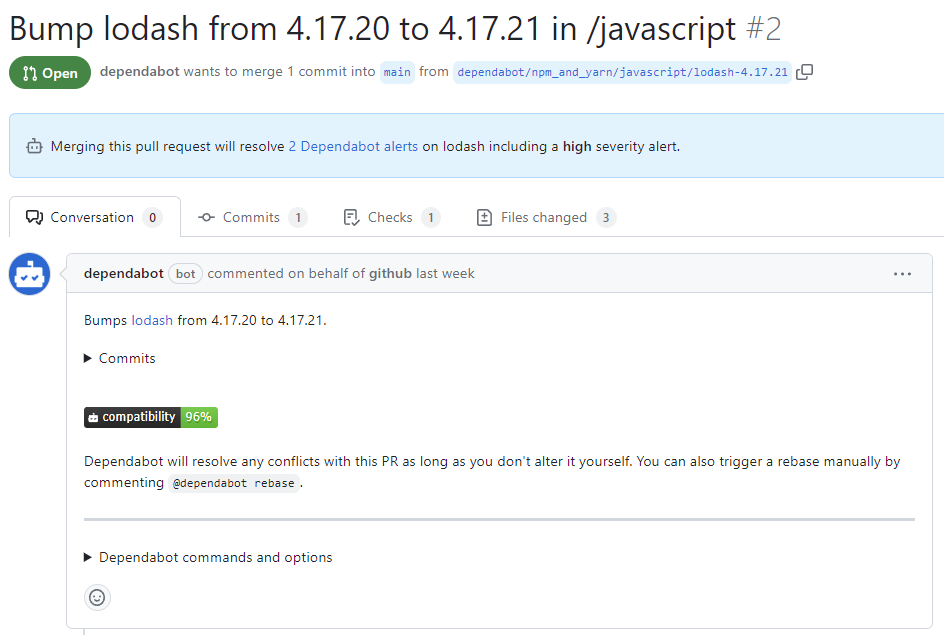
- Na descrição da solicitação de pull, é possível clicar em Commits para explorar os commits incluídos nela.
- Também é possível clicar em Comandos e opções do Dependabot para aprender sobre os comandos que podem ser usados a fim de interagir com a solicitação de pull.
- Quando estiver pronto para atualizar a dependência e resolver a vulnerabilidade, faça merge da pull request.
-
Se você decidir que deseja ignorar o alerta:
-
Volte para a página de detalhes do alerta.
-
No canto superior direito, clique em Ignorar alerta.
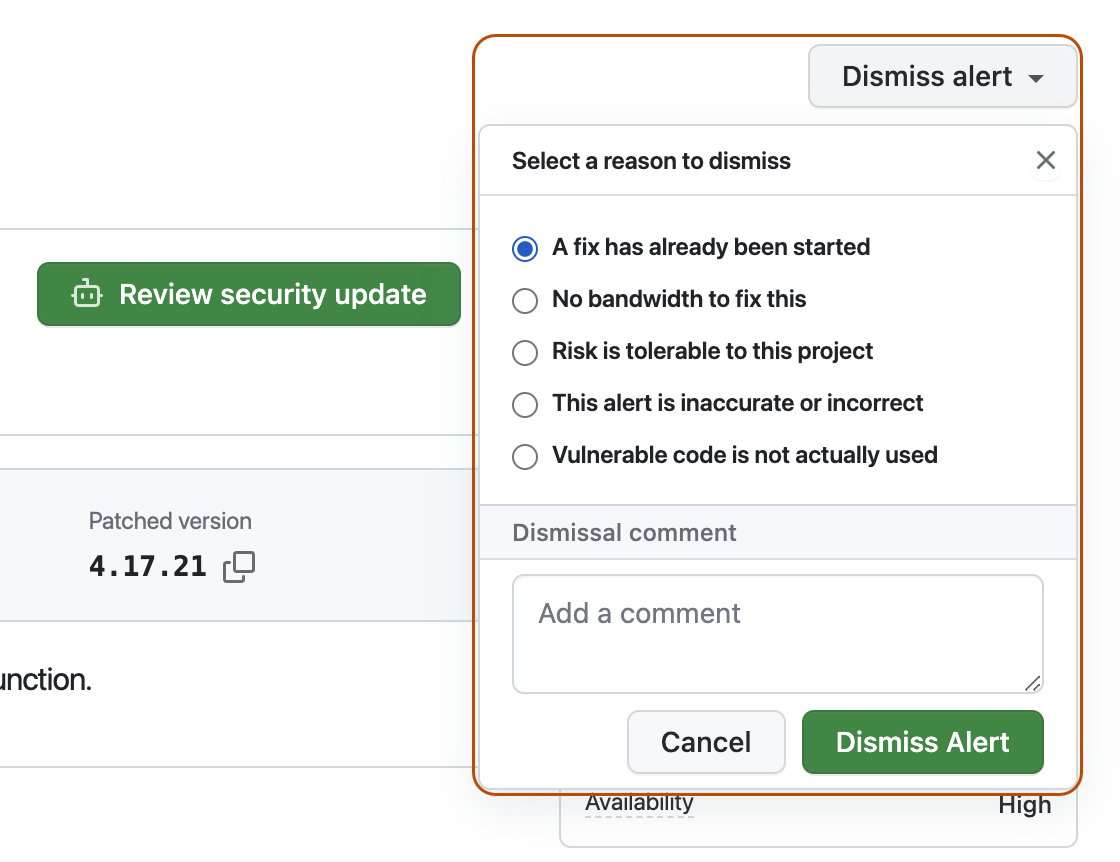
-
Selecione um motivo para ignorar o alerta.
-
Opcionalmente, adicione um comentário de ignorar. O comentário de dispensa será adicionado à linha do tempo do alerta e poderá ser usado como justificativa durante a auditoria e o relatório.
-
Clique em Ignorar alerta. O alerta não aparecerá mais na guia Aberto da lista de alertas e será possível vê-lo na guia Fechado.
-
-
Para saber mais sobre a análise e a atualização de Dependabot alerts, confira "Visualizando e atualizando alertas do Dependabot".
Solução de problemas
Poderá ser necessário solucionar problemas nos seguintes casos:
- O Dependabot está impedido de criar uma solicitação de pull para corrigir um alerta ou
- As informações relatadas pelo Dependabot não correspondem com o esperado.
Para saber mais, confira "Solução de problemas do Dependabot" e "Solução de problemas de detecção de dependências vulneráveis", respectivamente.
Próximas etapas
Para saber mais sobre a configuração de atualizações do Dependabot, confira "Configurando as atualizações de segurança do Dependabot" e "Configurando a versão das atualizações do Dependabot".
Para saber mais sobre a configuração do Dependabot para uma organização, confira "Configurando alertas do Dependabot”.
Para saber mais sobre a exibição de solicitações de pull abertas pelo Dependabot, confira "Gerenciar pull requests para atualizações de dependências".
Para saber mais sobre os avisos de segurança que contribuem com os Dependabot alerts, confira "Como procurar avisos de segurança no GitHub Advisory Database".
Para saber mais sobre a configuração de notificações sobre Dependabot alerts, confira "Configurando notificações para alertas do Dependabot".